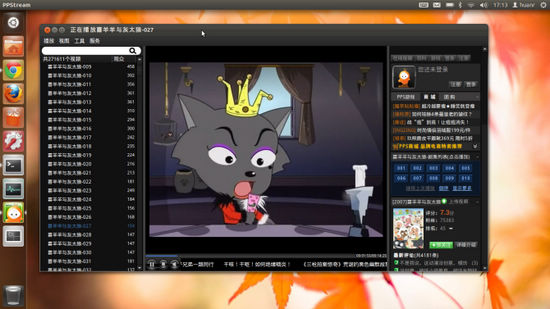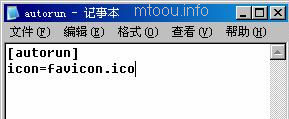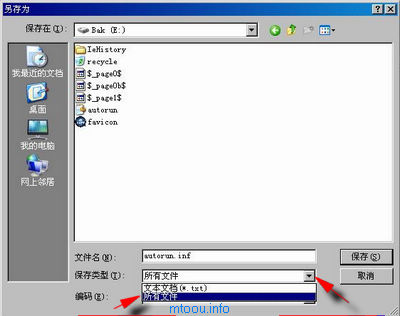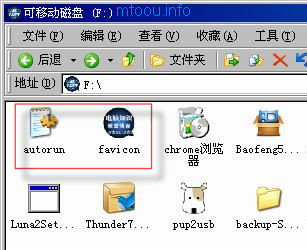华硕Epc701的CPU主频应该是900MHZ,但是在这种机器上为了保证2小时的续航时间,CPU外频被额外降低了(从100降低到70)这样就只有630MHZ的主频了,为了用起来方便一点就打起了超频的主意,这次超频用的是eeectl来超频,这个软件可以同时控制风扇和亮度很方便。
刚刚下载好的软件CPU有三个档次,依次对应70的外频,85的外频和100的外频,由于默认外频是100,所以在外频达到100之前是安全的,这时可以直接用软件的默认配置。
实际上我们可以控制软件再超频一点,这就需要手动调整参数,默认参数为:
Speed.Profiles = 70,99,0,Suspend; 70,99,0,Stock; 75,100; 80,100; 85,100,1,Medium; 90,100; 95,100; 100,100,1,Full;
我们先说一下数据的意思,两个分号之间的第一个数字是外频;第二个数字是 PCIE频率;第三个如果有的话是电压,有人说大于0是以高电压状态,也有人说数字越大电压越大,所以最好设大一点,不然CPU电压不足系统不稳定,当然也别太大,不然CPU温度过高会烧毁CPU的(延伸:怎么看CPU温度),至于为什么要写那么多数字而不是一次调整到位主要是为了避免CPU主频剧烈变动引起系统崩溃。(延伸:CPU的温度多少正常)
上一行数据的意思是一个外频70, PCIE频率99,正常电压的一个名字叫做Suspend的模式和一个同样配置的stock模式,然后当要求超频到medium模式时外频按75-80-85三步增加同时 PCIE频率增加到100,在最后一步加到高电压;在后面是一个名为full的模式,改模式的加载分成90-95-100三步,但是这样直接加载很可能不稳定,所以要增加间隔数来加强稳定性,我修改后的步骤为:
peed.Profiles = 70,99,0,Suspend; 70,99,0,630.1MHz; 71,99; 72,99; 73,99; 74,99; 75,99; 76,100; 77,100; 78,100; 79,100; 80,100; 81,100; 82,100; 83,100; 84,100; 85,100,1; 86,100; 87,100; 88,100; 89,100; 90,100; 91,100; 92,100; 93,100; 94,100; 95,100; 96,100; 97,100; 98,100; 99,100;100,100,1,900.1MHz; 101,100;102,101;104,100;106,102;107,100;108,103;109,101;110,105,2,990.1MHz;111,105;112,105,3,1008.1MHz;113,105;114,105;115,105;116,105,4,1044.1MHz;
这样一步一步的增加会加强华硕Epc 701超频的稳定性,同时可以把名字换掉,这样好看点,好像可以换成中文,只不过我没有试过。在100倍频之后就是真正的超频了,这里每一步都好测试,我的机器在主频116时以后不稳定了,加上发热的原因所以决定不继续超了。
现在的Epc 701处理器主频是1044.1MHZ,已经超过1GHZ了,速度确实快了不少。(作者:幻儿 QQ:429312621)